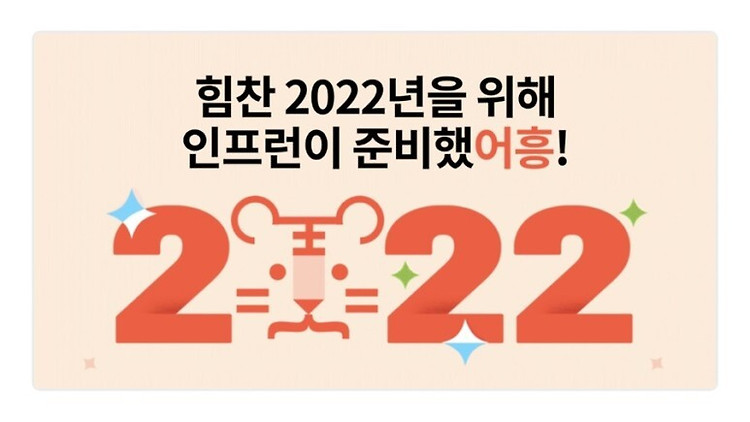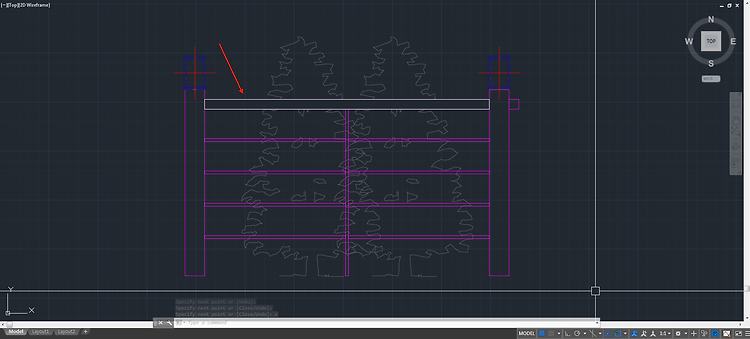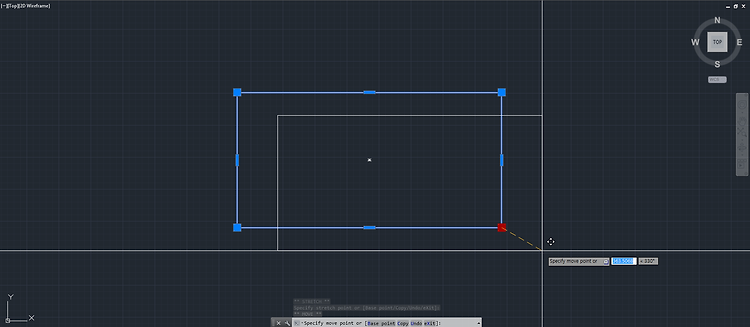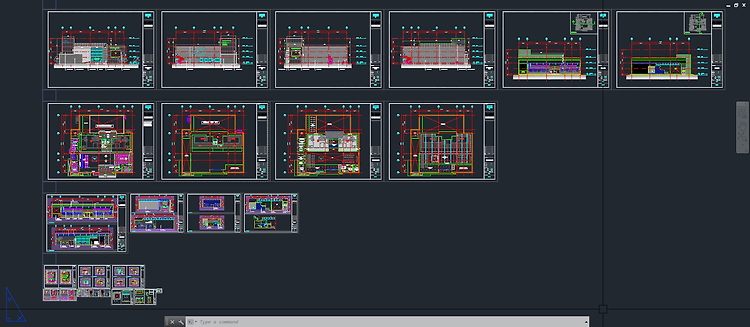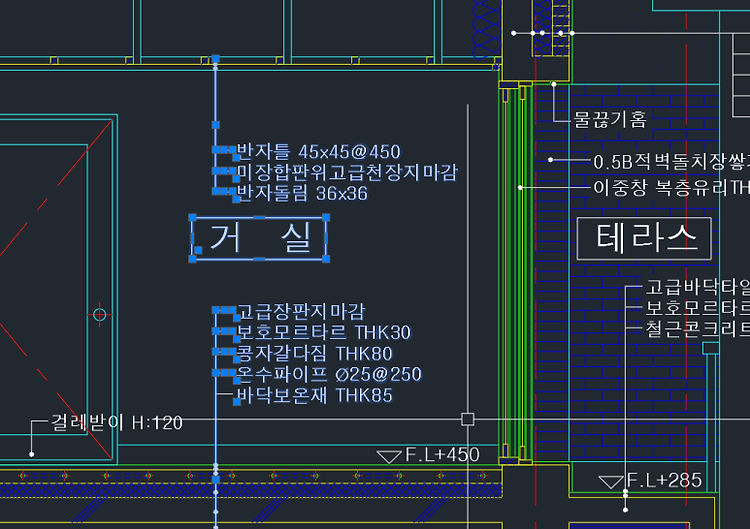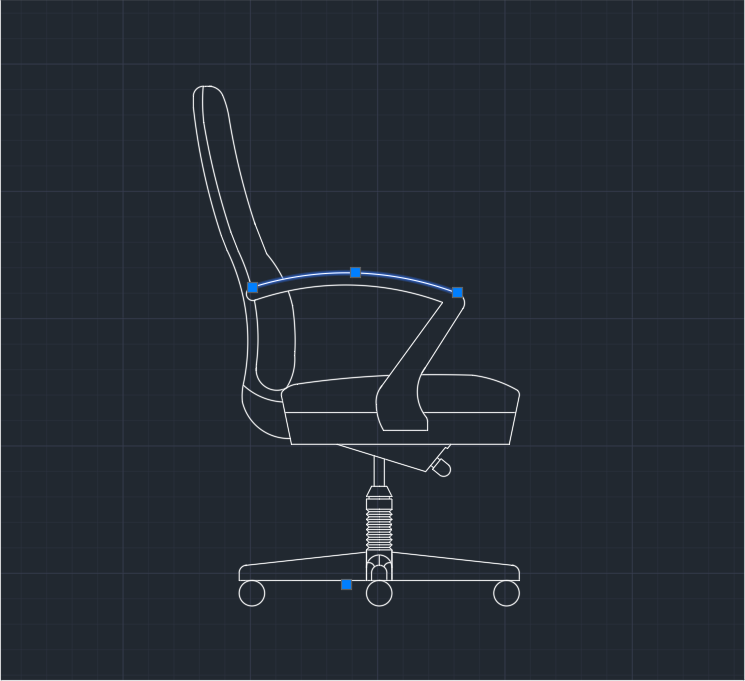안녕하세요 여러분 알레입니다! 캐드와 스케치업 팁을 얻고자 많은 분들이 이 곳을 찾아와주세요. 그런 분들에게 또 다른 도움을 드리고자 이렇게 제가 왔습니다. 2022년 흑호랑이의 해가 되었어요. 호랑이 기운처럼 새로운 도전을 하는 분들을 위해 인프런에서 이벤트를 준비했다고 합니다! 인프런이란, 누구나, 경제적으로 시간적 제약없이 내가 원하는 것을 배우고, 지식을 나눌 수 있도록 다양한 강의들을 제공해주는 공간이에요. 인프런에서 이번에 진행한 이벤트는 다양한 분야의 강의들을 무료로 들을 수 있게 제공해주는 거예요. 모든 분야의 강의는 아니지만 지정한 강의가 무려 125개예요. 총 5,016,000원 강의를 모두 0원에 들을 수 있어요. 125개의 강의가 무엇이 있는지 확인해볼게요! 총 41개의 프로..